Slik tømmer du Twitter-hurtigbufferen for å optimalisere ytelsen
«Hjelp! Twitter tar opp nesten 1 GB på telefonen min. Hvordan kan jeg slette Twitter-hurtigbufferen på en sikker og riktig måte?»
«Jeg prøvde å tømme Twitter-hurtigbufferen, men jeg syntes veiledningene var så utdaterte. Hvordan sletter jeg Twitter-hurtigbufferen i den nyeste iOS Twitter-appen?»
Har du noen gang hatt slike problemer? Ikke bekymre deg! Dette innlegget vil introdusere den nyeste metoden for å tøm Twitter-hurtigbufferen trygt!
SIDEINNHOLD:
Del 1: Hvorfor bør du tømme Twitter-hurtigbufferen
Twitter-cachen er de midlertidige filene som lagres på telefonen din når du bruker Twitter-appen. Det er mange grunner til at du må slette Twitter-cachen fra tid til annen:
• Løs problemet med applikasjonsforsinkelser.
• Oppdater det utdaterte innholdet.
• Frigjør lagringsplass på enheten.
• Beskytt sensitiv informasjon som nettleserlogg, påloggingsinformasjon osv., spesielt når du bruker en offentlig enhet.
Del 2: Slik tømmer du Twitter-hurtigbufferen på iPhone
Tøm Twitter-hurtigbufferen med den innebygde funksjonen
Du kan ikke tømme Twitter-hurtigbufferen direkte i appen, men du kan tømme medielagringen for å oppnå samme effekt. Her er detaljerte trinn:
Trinn 1. Start Twitter-appen (nå X-appen) på iPhonen din.
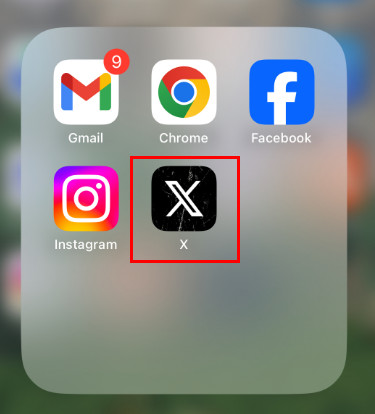
Trinn 2. Klikk på profilen din øverst til venstre for å velge Innstillinger og personvern.
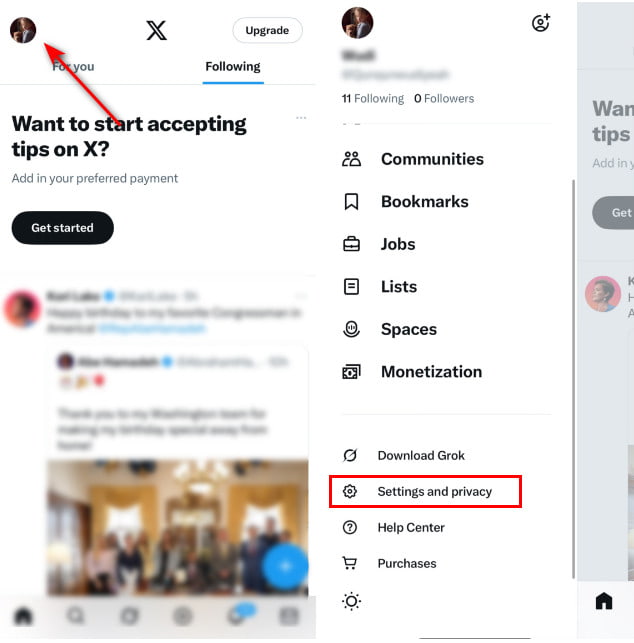
Trinn 3. Følg stien: Tilgjengelighet, visning og språk – Databruk for å finne Lagringsdelen.
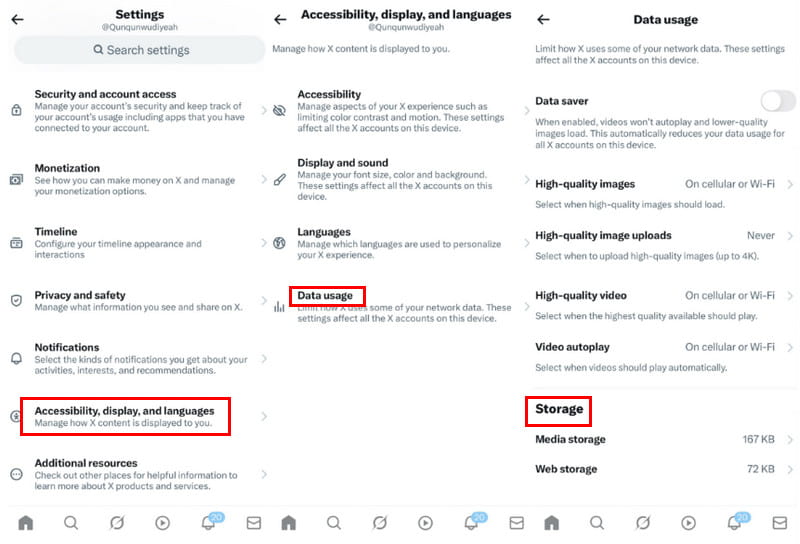
Trinn 4. Velg Medielagring først og klikk Rydd medielagring på neste side.
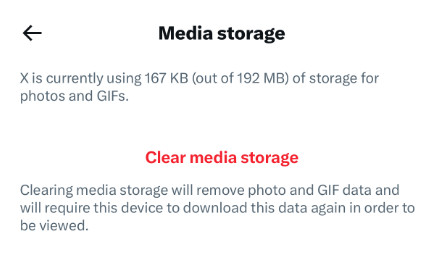
Trinn 5. Du blir automatisk ført til forrige side etter bekreftelsen din. Denne gangen velger du Nettlagring og klikk Tøm all nettlagring på neste side.
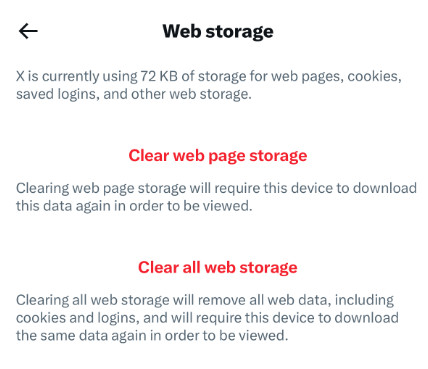
Slik tømmer du Twitter-hurtigbufferen med ett klikk
Så mange trinn for å tømme hurtigbufferen på Twitter på iPhone, ikke sant? Merk! Det finnes et Twitter-tømmingsverktøy som lar deg tømme Twitter-hurtigbufferen med ett klikk - Apeaksoft iPhone EraserDessuten kan dette verktøyet også hjelpe deg med å slette andre søppelfiler på iPhonen din. Det er tilgjengelig på både Windows og Mac.
Profesjonelt Twitter-rengjøringsverktøy
- Tøm Twitter-hurtigbufferen og andre søppelfiler med ett klikk.
- Slett Twitter-cachen grundig og fullstendig.
- Arbeid med de nyeste iOS-enhetene og -versjonene.
- Intuitivt grensesnitt og enkle trinn.
Sikker nedlasting
Sikker nedlasting

Trinn 1. Få dette Twitter-rengjøringsverktøyet gratis ved å trykke på den tilsvarende knappen ovenfor, og følg deretter instruksjonene på skjermen for å installere det.
Trinn 2. Koble iPhonen din til datamaskinen med den originale Lightning-kabelen. Ikke glem å låser opp iPhone og Stol denne enheten på iPhonen din.
Trinn 3. Velg fanen Frigjør plass i venstre panel og trykk på Hurtigskanning-knappen i høyre panel.
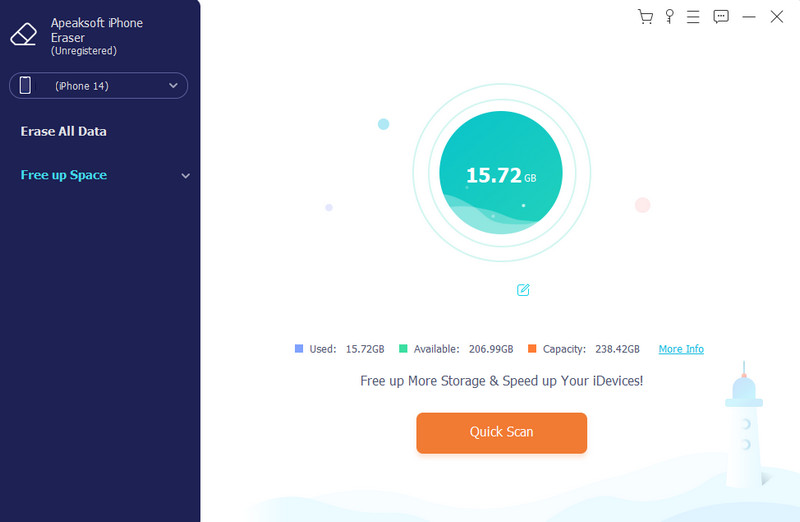
Trinn 4. Når skanningen er ferdig, trykker du på Slett knappen etter Slett søppelfiler.
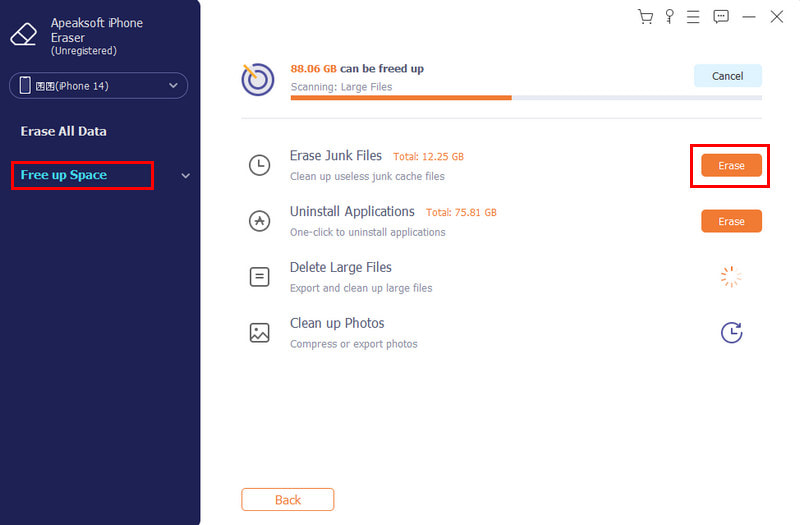
Trinn 5. Merk av for filene som må slettes, og klikk deretter på Slett-knappen.
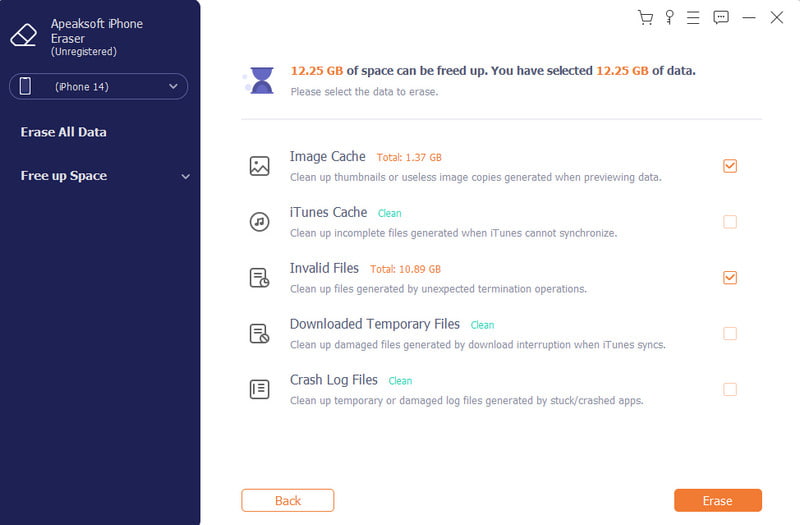
Fjern Twitter-hurtigbufferen på iPhone ved å avinstallere og installere på nytt
En annen direkte måte å frigjøre Twitter-hurtigbufferen på iPhone for å forbedre ytelsen er å slette hele appen og deretter laste den ned på nytt. Det vil imidlertid slett Twitter-kontoen din på iPhoneHusk relevant informasjon.
Trinn 1. Trykk lenge på Twitter-appen og velg Slett app alternativet.
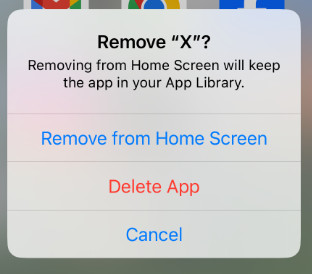
Trinn 2. Gå til App Store og last ned Twitter på nytt til iPhonen din.
Del 3: Slik tømmer du Twitter-hurtigbufferen på Android
Det er mer direkte og enklere å slette Twitter-cachen på Android siden Androids operativsystem støtter denne funksjonen. For å tømme Android-cachen på Twitter kan du:
Trinn 1. Gå til innstillinger på Android-telefonen din for å finne Apper og varsler.
Trinn 2. Finn Twitter (X) Og velg oppbevaring.
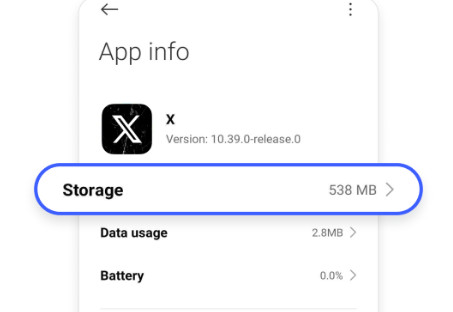
Trinn 3. Klikk på Tydelig dato knappen nederst. Velg deretter Tøm buffer alternativet.
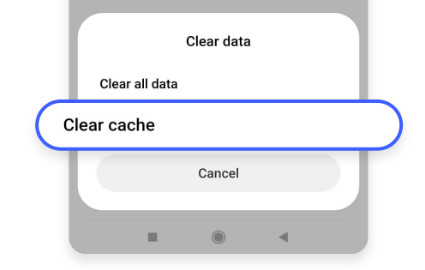
Hvis du er en Samsung-bruker, kan du følge trinnene nedenfor for å tømme Twitter-hurtigbufferen:
Trinn 1. Start innstillinger på din Samsung.
Trinn 2. Klikk på Apper - Twitter - Lagring.
Trinn 3. Velg Tøm buffer knappen nederst.
Del 4: Er det trygt å tømme Twitter-hurtigbufferen – hva som vil skje
Du bør merke deg at det å tømme Twitter-hurtigbufferen ikke vil slette kontodataene dine, som passord, meldinger, innlegg osv. Å tømme hurtigbufferen på Twitter betyr bare å slette de midlertidige filene på det lokale stedet.
Den eneste ulempen er at det kan være litt tregere når du laster inn de samme ressursene neste gang. Noen ganger vil dine personlige innstillinger bli tilbakestilt.
Del 5: Nyttige tips om tømming av hurtigbufferen på Twitter
Selv om det er trygt å tømme Twitter-hurtigbufferen på telefonen din, bør du fortsatt merke deg at:
• Skille mellom Tøm buffer og Tydelig dato når du sletter Twitter-hurtigbufferen på Android.
• Sikkerhetskopier viktige bilder, videoer osv., siden hurtigbufferfilen kan inneholde dine unedlastede mediefiler.
• Vent tålmodig til innholdet er lastet inn på nytt etter rengjøringen.
• Når du sletter Twitter-hurtigbufferen i nettleseren, husk å fjerne merket for alternativet for informasjonskapsler og nettstedsdata.
Konklusjon
Dette innlegget har introdusert hvordan tømme Twitter-hurtigbufferen i detalj. Dessuten analyserte vi også fordelene og konsekvensene av å tømme hurtigbufferen på Twitter, sammen med nyttige tips.
Vi nevnte også et verktøy som kan hjelpe deg med å tømme iPhone grundig. Det er spesielt nyttig når du vil Gjennomsiktig iPhone til salgs.
Håper du vil finne denne artikkelen nyttig!
Relaterte artikler
Hvis du håper å frigjøre plass og forbedre iPhone-ytelsen, kan du følge vår konkrete guide for å tømme iPhone-cachen raskt.
Regelmessig tømming av hurtigbufferen på iPad kan bidra til å forbedre ytelsen og frigjøre mer plass, og denne artikkelen handler om hvordan du gjør det effektivt og raskt.
Kom og finn ut hvordan du sletter unødvendige cacher og informasjonskapsler på Mac for å fremme systemytelse og brukeropplevelse.
Vil du slette Twitter-meldinger ved en feiltakelse? Kom og utforsk 4 mulige metoder for å vite hvordan du sjekker slettede meldinger på Twitter fra dette innlegget.

